Connessione Wi-Fi persa durante la connessione a un monitor esterno
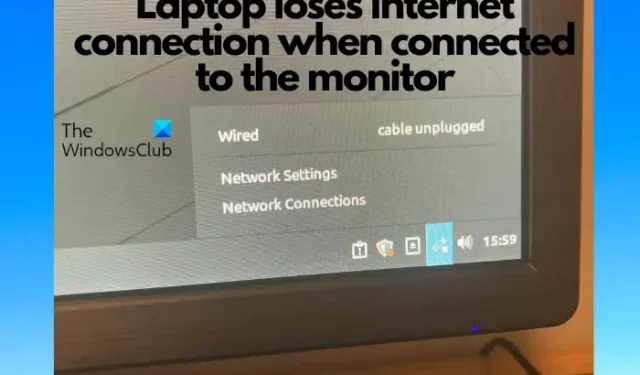
Se il tuo laptop perde la connessione Internet quando è collegato a un monitor esterno , non sei il solo. Sebbene i problemi Wi-Fi siano comuni, potrebbe anche trattarsi di un problema tecnico con il monitor o il laptop stesso. Fortunatamente, conosciamo alcuni dei possibili motivi e, in base a ciò, abbiamo alcune soluzioni infallibili per aiutarti se la tua connessione Wi-Fi viene persa quando sei collegata a un monitor esterno .
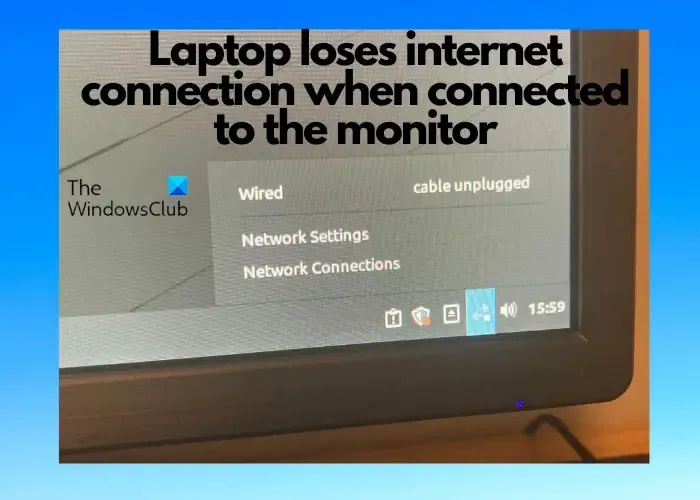
Il Wi-Fi non funziona quando il monitor esterno è collegato al laptop con HDMI?
Se il tuo WiFi non funziona quando colleghi il tuo laptop a un monitor esterno utilizzando il cavo HDMI, è probabile che l’adattatore di rete o l’adattatore del display siano obsoleti. Pertanto, mentre dovresti aggiornare l’adattatore di rete o la scheda grafica per verificare se aiuta a risolvere il problema, puoi anche eseguire lo strumento di risoluzione dei problemi dell’adattatore di rete. In alternativa, cambia il cavo HDMI con uno nuovo per verificare se aiuta a risolvere il problema.
Connessione Wi-Fi persa durante la connessione a un monitor esterno

Qualunque sia il motivo, abbiamo un elenco di soluzioni comprovate che possono aiutarti a risolvere il problema quando si verifica un’interferenza del monitor esterno con il Wi-Fi.
- Passaggi preliminari
- Utilizza lo strumento di risoluzione dei problemi di rete di Windows
- Aggiorna i driver della scheda di rete e della scheda grafica
- Reinstallare i driver di rete
- Modificare le impostazioni di risparmio energetico dell’adattatore di rete
- Controllare il servizio di configurazione automatica WLAN
- Passa la rete domestica a Privata
1] Passi preliminari


Prima di proseguire, prova i principali metodi di risoluzione dei problemi che potresti voler riavviare il PC e/o il router WiFi per verificare se risolvono il problema. Se il problema persiste, controlla gli aggiornamenti di Windows in sospeso e installali.

2] Utilizzare lo strumento di risoluzione dei problemi di rete di Windows
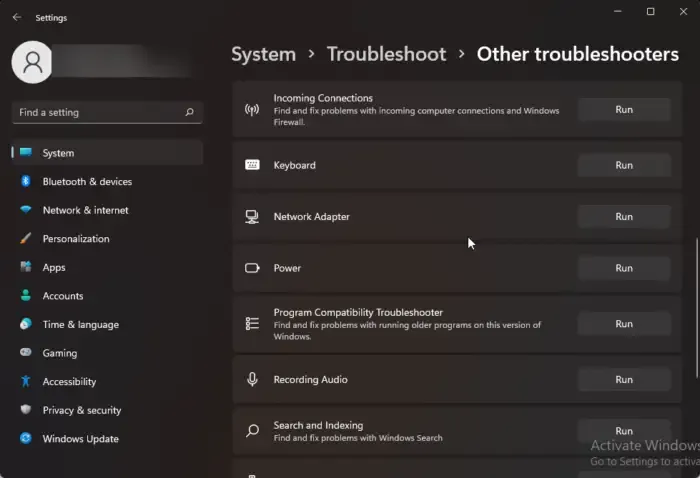
3] Aggiorna i driver della scheda di rete e della scheda grafica
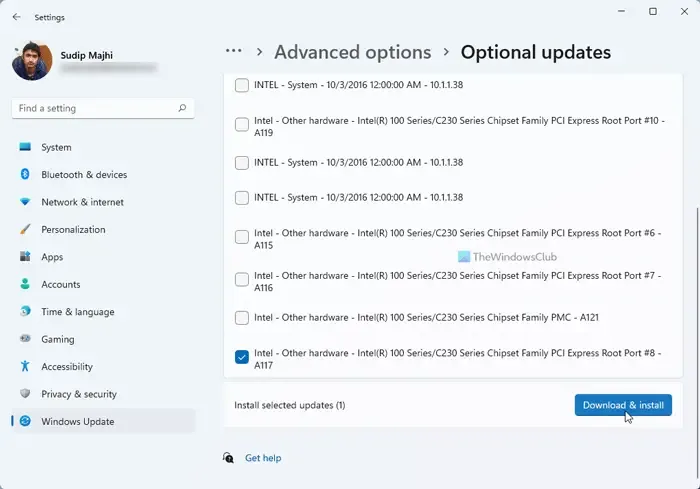
A volte, il tuo laptop potrebbe perdere la connessione Internet quando è collegato a un monitor esterno. Ciò potrebbe essere dovuto a driver della scheda di rete o driver della scheda grafica obsoleti. Pertanto, l’aggiornamento dei driver di rete o dei driver grafici alla versione più recente potrebbe aiutarti a risolvere il problema.
4] Reinstallare i driver di rete
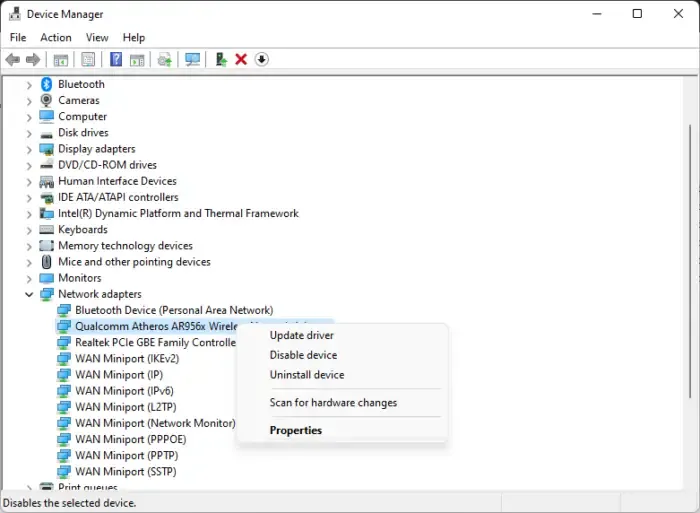
Ma se si verifica un problema con i driver, si consiglia di disinstallare i driver di rete e quindi reinstallarli per verificare se questo aiuta a risolvere il problema. Per fare ciò, apri la console Esegui ( Win + R ) > digita devmgmt.msc > Invio > Gestione dispositivi > espandi Schede di rete > fai clic con il pulsante destro del mouse sul tuo dispositivo Wi-Fi > Disinstalla dispositivo > Disinstalla .
Ora riavvia il PC e il driver Wi-Fi dovrebbe essere installato automaticamente.
È inoltre possibile installare manualmente l’ultima unità Wi-Fi r dal sito Web del produttore.
5] Modificare le impostazioni di risparmio energetico dell’adattatore di rete
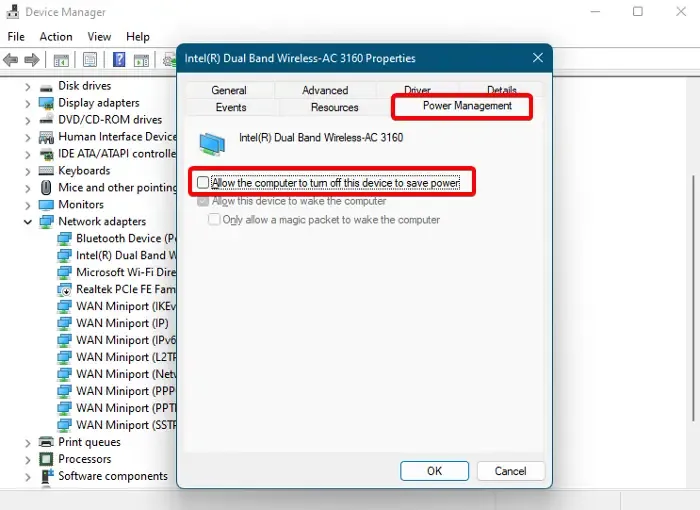
Inoltre, molti utenti hanno scoperto che la connessione Internet inizia a funzionare quando il coperchio del laptop si apre e smette di funzionare quando viene chiuso. In questo caso è possibile modificare le impostazioni di risparmio energetico dell’adattatore di rete.
Per fare ciò, apri Gestione dispositivi > Schede di rete > fai clic con il pulsante destro del mouse su adattatore Wi-Fi > Proprietà > scheda Risparmio energia > Consenti al computer di spegnere il dispositivo per risparmiare energia > deseleziona.
In alternativa, è possibile modificare la modalità di risparmio energetico dell’adattatore wireless utilizzando lo strumento PowerCFG per mantenere Internet attiva quando il coperchio del laptop è chiuso.
6] Controllare il servizio WLAN AutoConfig
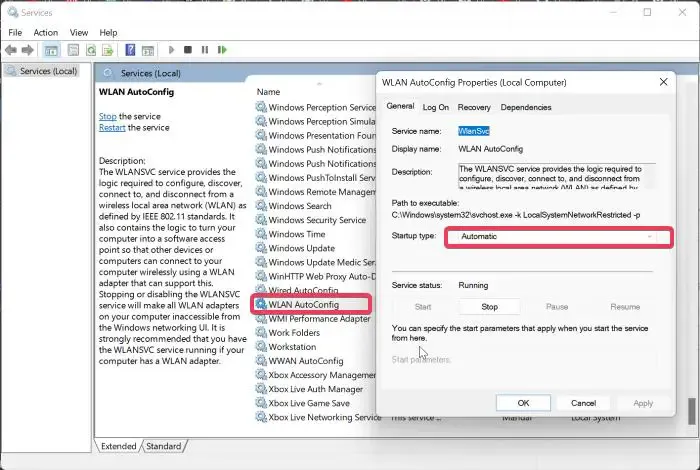
Potrebbe essere possibile che il servizio wireless di Windows non sia in esecuzione o non funzioni correttamente e, pertanto, il computer stia interrompendo la connessione Internet.
In questo caso, vai a Gestione servizi, fai doppio clic sul servizio WLAN AutoConfig e controlla se è in esecuzione. In caso contrario, modificare il tipo di avvio in Automatico e fare clic su Avvia per eseguire il servizio.
7] Passa la rete domestica a Privata
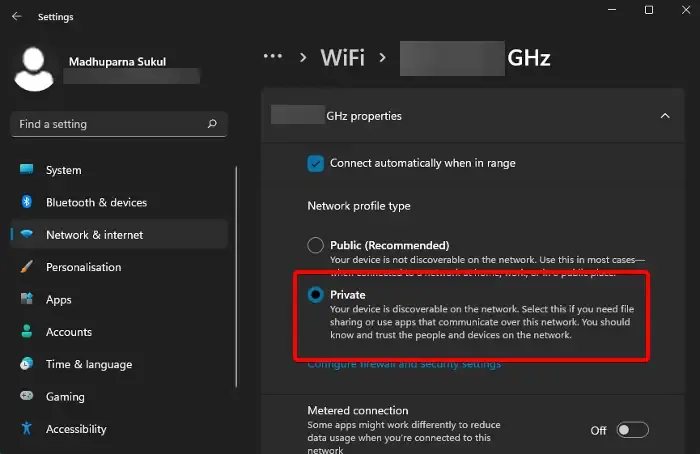
Mantenere pubblica la rete domestica riduce la velocità di Internet e pertanto il laptop perde la connessione Internet quando è collegato al monitor. In questo caso, modifica il tipo di profilo di rete della tua connessione Wi-Fi in Privat e e risolvi il problema.
Se nessuno dei metodi sopra indicati funziona, è possibile reimpostare la rete e verificare se ciò può risolvere il problema di connessione con il monitor.
Un monitor può influenzare la connessione Internet?
Sì, i monitor possono influenzare i segnali Wi-Fi. Pertanto, si consiglia di tenere i router Wi-Fi lontani da alcuni display. L’emissione può interferire con una banda da 2,4 GHz, in particolare tra i canali 11 e 14. Pertanto è possibile ridurre questa interferenza per garantire una migliore connessione Wi-Fi.
Perché il mio portatile continua a perdere la connessione Internet?
Se il tuo laptop continua a perdere la connessione Internet, potrebbe esserci un problema con la connessione wireless e non con il dispositivo. I soliti colpevoli possono essere un segnale Wi-Fi debole se i server non sono attivi con la rete del tuo provider di servizi Internet (ISP) o se c’è un problema hardware. Pertanto, assicurati che il tuo Wi-Fi abbia un segnale forte o contatta il tuo fornitore di servizi Internet.



Lascia un commento